A. Đổi IP quản lý
1. Đặt IP tĩnh trên card mạng
- Đặt IP tĩnh trên card mạng (ví dụ 192.168.1.111/24)

2. Đăng nhập vào Switch
- Đăng nhập thiết bị với IP mặc định 192.168.1.224, username/ password: “admin/admin”
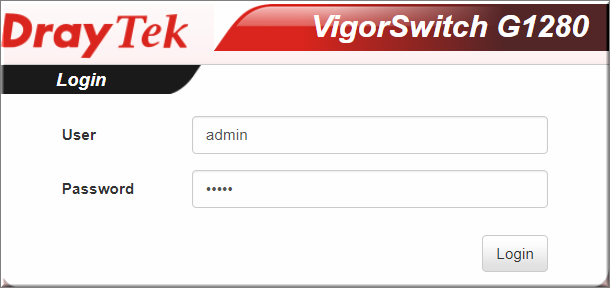
3. Đặt IP tĩnh Switch
Vào Switch LAN>> General Setup >> Management IP/VLAN, đổi IP thiết bị
- Mode :Chọn Static
- IP Address :Điền IP cho Switch (ví dụ 192.168.1.2)
- Subnet Mask/ Gateway :Điền Subnet Mask và gateway lớp mạng hệ thống
- Nhấn Apply
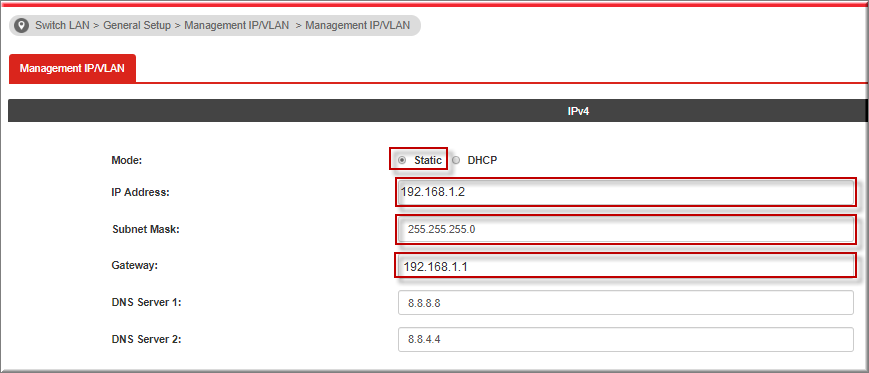
4. Truy cập lại switch với IP vừa đổi
B. Đổi VLAN quản lý
- Nhằm tăng độ bảo mật, Switch DrayTek quy định chỉ có các port có PVID thuộc VLAN quản lý mới có thể truy cập quản lý Switch.
- Mặc định, VLAN Management của Switch DrayTek là VLAN 1, tất cả các port trên switch đều có PVID 1, nên đều có thể truy cập vào Switch
Giả sử có yêu cầu: đổi VLAN Quản lý Switch thành VLAN 10, thì cần phải thực hiện các bước như sau:
- Tạo VLAN 10
- Gán PVID 10 cho các port được phép truy cập Switch sau khi đổi VLAN quản lý
- Đổi VLAN Management thành VLAN 10
Thực hiện:
1. Tạo VLAN
Tạo VLAN quản lý mới
Vào Switch LAN >> VLAN Management >> Create VLAN
- Action :Chọn “Add”
- VLAN ID :Điền VLAN ID (Ví dụ 10)
- VLAN Name :Đặt tên VLAN
- Nhấn Apply
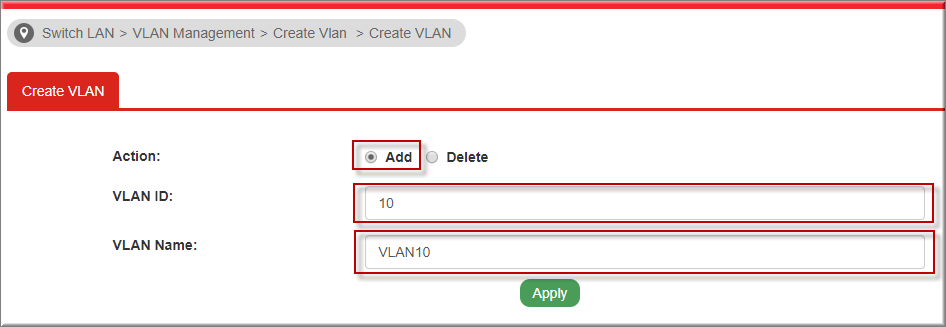
2. Cấu hình Port
- Đây là bước quan trọng, nếu cấu hình sai, phải reset default lại thiết bị
- Muốn đổi VLAN Management từ VLAN 1à thành VLAN10,
- trước tiên, cấu hình Các port sẽ được phép truy cập Switch sau khi đổi VLAN quản lý có PVID 10. (ví dụ port 1à 6).
Do hiện tại VLAN quản lý vẫn là VLAN1, nên sau khi chuyển các port 1à 6 thành PVID 10, thì máy tính nối vào các port 1à6 này sẽ không vào được Switch nữa.
vì vậy để đảm bảo an toàn, phải chừa lại port đang kết nối máy tính cấu hình Switch và ít nhất một port Access VLAN1 (VLAN default) để vào lại router chuyển VLAN quản lý.
Ta thực hiện như sau
Vào Switch >> VLAN Management >> Interface
- Port select :Chọn Port member (Ví dụ 1à6)
- Interface VLAN mode :Chọn Access
- PVID :Chọn PVID ( ví du 10)
- Nhấn Apply
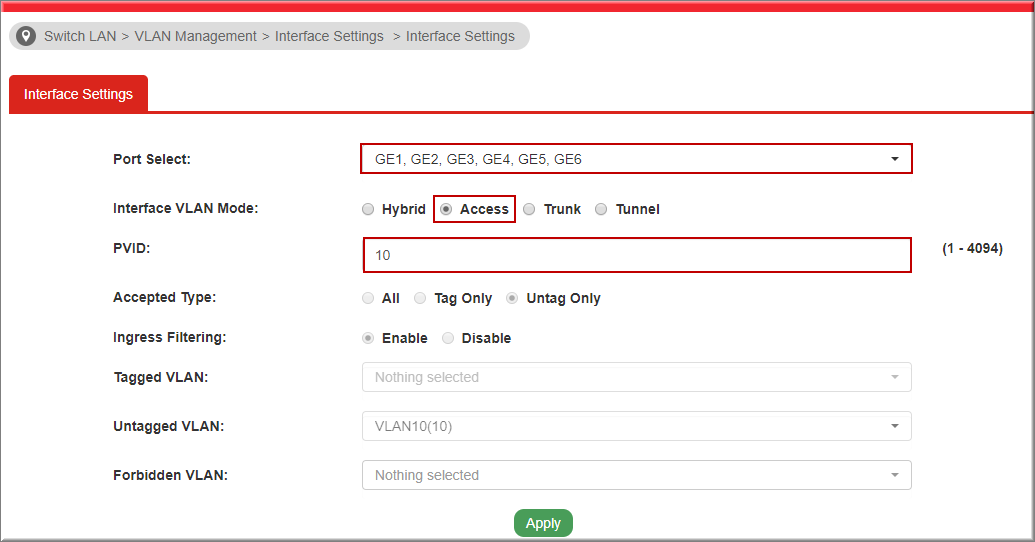
3. Đổi VLAN Management
- Vào Switch VLAN >> Management IP/VLAN, kéo xuống Management VLAN, Management VLAN, chọn VLAN10 làm VLAN quản lý mới, nhấn Apply
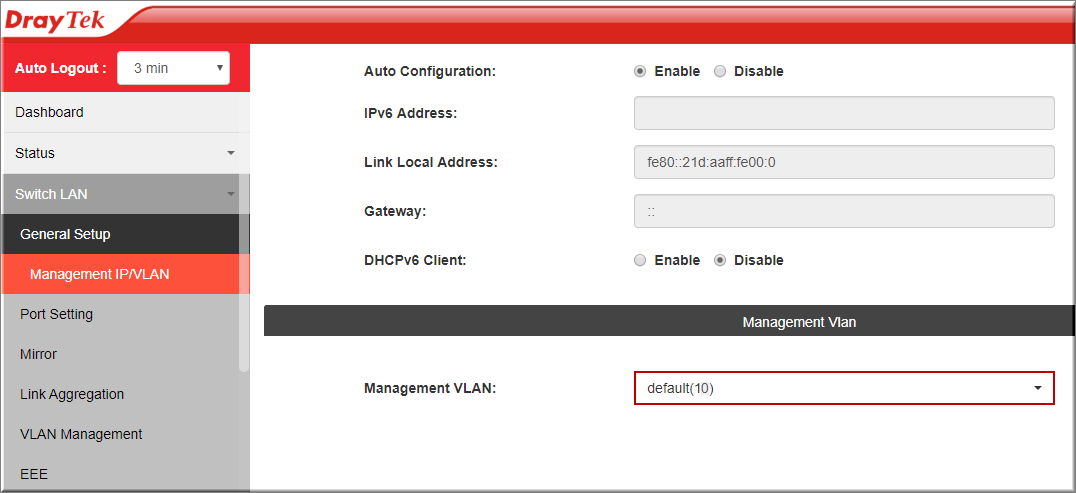
4. Nối máy tính vào port đã cấu hình Access PVID 10 ở bước 6 (port 1à 6), để vào lại web quản lý Switch.
Văn phòng TPHCM: (028) 3925 3789
Chi nhánh miền Bắc: (024) 3781 5089
Chi nhánh miền Trung: (0236) 367 9515







